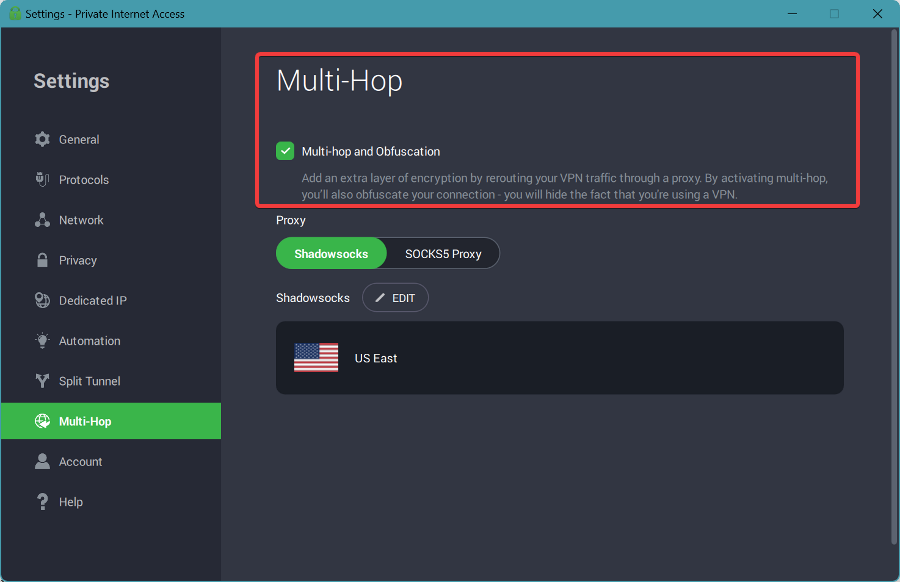Questo è un importante processo di sicurezza di Windows
- Il processo wscntfy.exe ti aiuta a monitorare la sicurezza del tuo sistema.
- Se questo processo incontra un problema, puoi disabilitarlo sui tuoi servizi di sistema.
- Un'altra cosa da provare è eseguire un ripristino del sistema.

XINSTALLARE CLICCANDO SUL FILE DI DOWNLOAD
- Scarica Fortect e installalo sul tuo computer.
- Avvia il processo di scansione dello strumento per cercare i file corrotti che sono la fonte del tuo problema.
- Fare clic con il tasto destro su Avvia riparazione quindi lo strumento potrebbe avviare l'algoritmo di fissaggio.
- Fortect è stato scaricato da 0 lettori questo mese.
Il processo wscntfy.exe è uno dei importanti componenti di Windows. È correlato alla sicurezza del tuo PC, quindi tutto ciò che lo riguarda dovrebbe essere trattato con cura.
Se vuoi sapere cosa fa questo processo e se puoi disinstallarlo, continua a leggere, poiché questa guida ti fornirà tutte le informazioni di cui hai bisogno.
Cos'è wscntfy.exe?
Il processo wscntfy.exe è parte integrante di Centro sicurezza di Windows, fornito con Windows XP Service Pack 2. La sua funzione principale è quella di supervisionare le impostazioni di sicurezza sul tuo PC.
Fornisce agli utenti un'icona popup o sulla barra delle applicazioni in caso di problemi di sicurezza critici. Quindi, è estremamente importante per il buon funzionamento del tuo PC.
Come previsto, il processo wscntfy.exe è sicuro e non minaccia il tuo PC. Tuttavia, come ogni altro processo, anche questo può incontrare problemi.
Questo di solito è dovuto ad attività di malware o altri problemi. Per fortuna, questo può sempre essere risolto, come mostreremo più avanti in questa guida.
Posso disinstallare wscntfy.exe?
Come accennato in precedenza, questo è un processo di sistema che monitora la sicurezza del tuo PC. Pertanto, il processo non dovrebbe mai essere disinstallato.
Se arriva il momento critico, dovresti solo disabilitare il servizio e nient'altro.
1. Disattiva il Centro sicurezza PC di Windows
- premi il finestre tasto + R, tipo servizi.msce fare clic OK.

- Fare doppio clic su Centro sicurezza di Windows service per aprire la sua pagina delle proprietà.
- Ora imposta il suo Tipo di avvio A Disabilitato e fare clic su Fermare pulsante se è in esecuzione.
- Infine, fai clic Fare domanda a, seguito da OK.

Se riscontri problemi con il processo wscntfy.exe, il modo più semplice per risolverlo è disabilitarlo. Ciò interromperà l'esecuzione all'avvio del PC e rimarrà disabilitato fino a quando non lo abiliti.
2. Aggiorna il tuo PC
- premi il finestre tasto + IO per aprire il Impostazioni app e fare clic Aggiornamento e sicurezza.

- Ora, fai clic su Controlla gli aggiornamenti pulsante.

- Infine, scarica e installa tutti gli aggiornamenti disponibili.
Se il tuo sistema operativo è obsoleto, probabilmente riscontrerai problemi con il processo wscntfy.exe. Quindi, è necessario mantenere sempre aggiornato il PC.
- Scarica un browser senza utilizzare un browser [5 modi]
- L'immagine PBR è quasi piena: dovresti eliminarla?
- Miglior generatore di musica AI [su 9 più popolari testati]
- 3 modi per correggere Discord Bene, questo è un errore imbarazzante
3. Ripara i file di sistema
- premi il finestre + S chiave, tipo cmde fare clic Esegui come amministratore sotto il prompt dei comandi.

- Digita il comando qui sotto e premi accedere per eseguirlo:
DISM /online /cleanup-image /restorehealth
- Attendere il completamento dell'esecuzione del comando.
- Quindi, esegui il comando seguente:
sfc /scannow
- Infine, attendi che il comando finisca di essere eseguito e riavvia il PC.
Se i tuoi file di sistema sono corrotti, potresti riscontrare problemi con il processo wscntfy.exe. La soluzione a questo è riparare e ripristinare questi file eseguendo i comandi DISM e SFC.
In alternativa, puoi utilizzare uno strumento dedicato per riparare rapidamente questi file. Questo software ti risparmia lo stress di dover eseguire più comandi e ripara il file difettoso con la versione originale.
⇒ Ottieni Fortect
4. Cerca malware
- premi il finestre chiave, tipo viruse fare clic Protezione da virus e minacce.

- Clicca il Opzioni di scansione collegamento nella nuova pagina.

- Infine, scegli l'opzione di scansione preferita e fai clic su Scannerizza adesso pulsante.

I virus attaccano il tuo PC in modi diversi. Uno dei metodi noti è camuffarsi come uno dei processi affidabili sul tuo PC per utilizzare le tue risorse.
Questo potrebbe essere il motivo per cui stai affrontando problemi come un elevato utilizzo della CPU con il processo wscntfy.exe. Quello che devi fare qui è eseguire una scansione completa del malware per eliminare il virus.
Un'altra opzione è usare ESET NOD32 per eseguire l'attività invece di Windows Defender. Questo eccellente software eliminerà anche i virus più nascosti sul tuo PC, compresi quelli nascosti nei file di sistema.
5. Eseguire un ripristino del sistema
- premi il finestre tasto + R, tipo rstrui.exee premere accedere.

- Clic Prossimo nella nuova pagina.

- Ora scegli il tuo punto di ripristino ideale e fai clic su Prossimo pulsante.

- Infine, fai clic Fine e segui le istruzioni sullo schermo per completare il processo.

Se tutto ciò che hai provato a risolvere i problemi con il processo wscntfy.exe ma non hai ancora fatto progressi, devi eseguire un ripristino del sistema. Questo annullerà tutto sul tuo PC che potrebbe causare il problema.
Lì hai tutte le informazioni di cui hai bisogno sul processo wscntfy.exe. Ora hai tutto il necessario per prendere una decisione e come risolvere i problemi correlati.
Allo stesso modo, se hai bisogno di informazioni dettagliate sul file processo ouc.exe, controlla la nostra guida completa sull'argomento.
Sentiti libero di condividere la tua esperienza con questo processo con noi nei commenti qui sotto.
Hai ancora problemi?
SPONSORIZZATO
Se i suggerimenti di cui sopra non hanno risolto il tuo problema, il tuo computer potrebbe riscontrare problemi di Windows più gravi. Ti suggeriamo di scegliere una soluzione all-in-one come Fortit per risolvere i problemi in modo efficiente. Dopo l'installazione, basta fare clic su Visualizza e correggi pulsante e quindi premere Avvia riparazione.
![Dispositivo di avvio non valido in Windows 11 [Funzionalità]](/f/b610b2379b66fd8e285ff7d4415bcfd5.jpg?width=300&height=460)